Si ahir parlàvem de Ring, l’alternativa lliure i segura d’Skype per a GNU/Linux, hui parlem de Viber, una aplicació que potser molts de vosaltres ja coneixeu perquè durant un temps es va considerar com una alternativa al whatsapp per a mòbils.
Tot i que ara sembla clar que ningú destronarà el Whatsapp, encara que tenim alternatives més bones com el Telegram, mai està de més parlar-ne d’altres alternatives que, tot i no ser lliures, tenen versió per a GNU/Linux.
És el cas de Viber: una aplicació que permet enviar i rebre missatges i trucades entre usuaris de l’aplicació (com el Whatsapp…) però que a més permet també fer trucades amb un sistema anomenat ViberOut (com l’Skype).
Versió per a GNU/Linux
A l’igual que l’Skype, Viber també ha tret una versió per a GNU/Linux. A més, sembla que ja té la seua pròpia secció al web, on s’expliquen les característiques del que es pot fer en aquesta versió.
- Missatges amb text, fotos i stickers
- Grups de conversa
- Trucades gratuïtes entre usuaris viber
- Sincronització total entre el mòbil i el Linux
- Transferéncia de trucades entre mòbils i escriptori
- No es requereix cap tipus de registre, contrasenya, etc.
- Compatibilitat amb Ubuntu i Fedora
Baixada
Podeu trobar baixades per a l’Ubuntu i per al Fedora, ací vos deixem els enllaços:
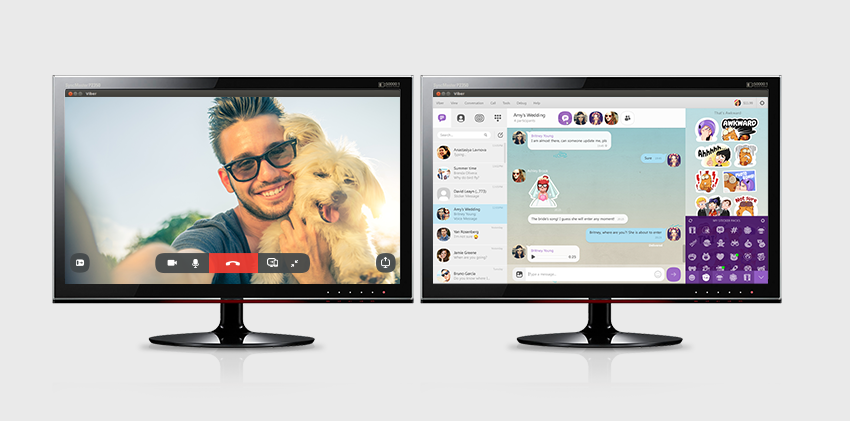
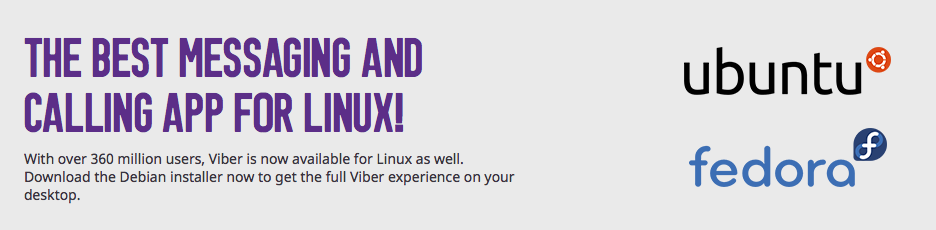


Comentaris recents